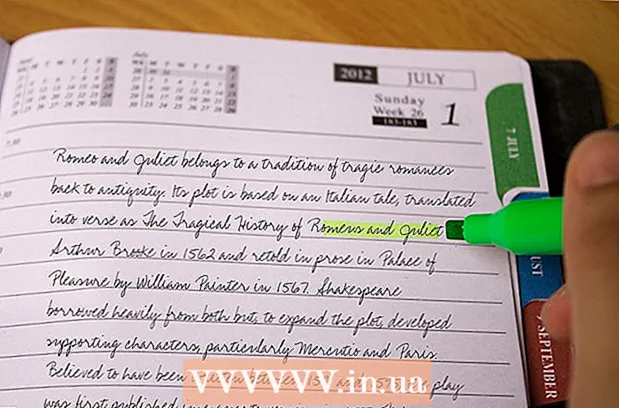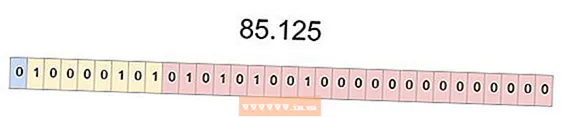Szerző:
Randy Alexander
A Teremtés Dátuma:
2 Április 2021
Frissítés Dátuma:
1 Július 2024

Tartalom
Telepíteni kell a Windows 7 rendszert meghajtó nélküli számítógépre? Vagy létrehoz egy biztonsági mentési telepítő programot, ha a telepítő CD nem sikerül? Kérjük, kövesse az alábbi lépéseket, hogy a Windows telepítőfájljait az indítható USB-meghajtóba helyezze.
Lépések
1/4 rész: A Windows Vista / 7 ISO képének létrehozása vagy összegyűjtése
Telepítse az ingyenes író programot. Sok szabadon égő segédprogram van odakint. Kiválaszthat egy programot az ISO fájl létrehozásához.
- Ha már rendelkezik a Windows 7 operációs rendszerrel ISO-fájlként, amelyet letöltött a Microsoft, akkor a következő részt láthatja.

Helyezze be a Windows 7 DVD-t a gépbe. Nyisson meg egy új égető programot. Keresse meg a "Másolás képre" vagy a "Kép létrehozása" lehetőséget. (Lemezkép másolása / létrehozása). Kérés esetén válassza ki a DVD-meghajtót forrásként.
ISO fájl mentése. Válasszon könnyen megjegyezhető nevet és helyet a fájl számára. Az Ön által létrehozott ISO-kép körülbelül akkora lesz, mint a másolt lemez. Ez azt jelenti, hogy a fájl több GB-ot is igénybe vehet a merevlemezen. Ellenőrizze, hogy van-e elegendő tárhelye.- Az ISO-kép elkészítése a számítógép és a DVD-meghajtó sebességétől függően eltarthat egy ideig.
4. rész 2: Indítható meghajtó létrehozása

Töltse le a Windows 7 USB / DVD letöltő eszközt. Ezt a szabadon elérhető programot a Microsoft biztosítja. A Windows 7 elnevezése ellenére az eszköz a Windows Vista ISO képekkel is működik. Ezt az eszközt a Windows legtöbb verzióján futtathatja.
Válassza ki a forrásfájlt. Ez az az ISO-kép, amelyet az első szakaszban készített vagy töltött be. Ezután kattintson a Tovább gombra.
Válasszon egy USB-eszközt. Írhat DVD-re vagy létrehozhat USB-eszközt. Ebben az útmutatóban kattintson az USB-eszköz elemre.
Válassza ki az USB-eszközt. Ellenőrizze, hogy a flash meghajtó megfelelően van-e csatlakoztatva. A teljes Windows-telepítés klónozásához legalább 4 GB szabad területre lesz szüksége az USB-n.
Várja meg a program működését. A program formázza az USB-meghajtót a megfelelő indításhoz, majd másolja az ISO fájlt a meghajtóra. Ez a számítógép sebességétől függően körülbelül 15 percet vehet igénybe. hirdetés
3/4 rész: A parancssor használata
Csatlakoztassa az USB-t a számítógéphez. Először be kell csatlakoztatnia a flash meghajtót az USB portba, és az összes tartalmat át kell másolnia a merevlemez biztonságos helyére.
Futtassa a parancssort rendszergazdaként. A parancssori parancs megnyitásához lépjen a Start menübe, és keresse meg a cmd kulcsszót. Kattintson a jobb gombbal a programra, és válassza a lehetőséget Futtatás rendszergazdaként hogy a parancssort rendszergazdaként használja.
Használja a funkciókat Diskpart hogy megtalálja az USB-meghajtó számát. Írja be a következő parancssort a parancssorba: DISKPART
- A DISKPART parancs végrehajtása után megjelenik a DISKPART futtatott verziója a számítógép nevével.
- Írja be a "list disk" parancsot az összes csatlakoztatott meghajtó megtekintéséhez. Fel kell írni a flash meghajtóhoz rendelt számot.
Formázza a meghajtót. Hajtsa végre a következő lista mindegyik parancsát sorrendben. A "Disk 1" mezőben az "1" -et ki kell cserélnie a megfelelő számmal a DISKPART parancs kimenetéből.
válassza az 1. lemezttisztahozzon létre elsődleges partíciótválassza az 1. partíciótaktívformátum fs = NTFS GYORShozzárendelnikijárat
Tegye bootolhatóvá a flash meghajtót. Bővítmények használata csizma Windows 7 / Vista rendszeren az alábbiak szerint érhető el:
- Helyezze be a Windows 7 / Vista DVD-t a gépbe, és írja le a DVD-meghajtó betűjét. Ebben az útmutatóban a DVD a D: meghajtó, az USB pedig a G: meghajtó.
- Navigáljon a tartalmazó mappához csizma.
D:cd d: boot - Használja a bootect-et az USB-meghajtó indíthatóvá tételéhez. A meghajtót frissítik a kompatibilis BOOTMGR kóddal, és előkészítik a Windows 7 / Vista indítására.
BOOTSECT.EXE / NT60 G: - Zárja be a Parancssor ablakot.
Másolja az összes fájlt a Windows 7 / Vista DVD-ről formázott USB-re. A legbiztonságosabb és leggyorsabb módszer a Windows Intéző használata. Nyissa meg a lemezt, jelölje ki az összes adatot, húzza át őket a flash meghajtóra. Ez a másolás eltarthat néhány percig. hirdetés
4/4 rész: A telepítés előkészítése
Módosítsa az indítási sorrendet. Az USB-meghajtóról történő indításhoz be kell állítania a BIOS-t, hogy először az USB-ről induljon, a merevlemez helyett. Ha meg akarja nyitni a BIOS-t, indítsa újra a számítógépet, és nyomja meg a képernyőn látható gombot a Telepítő eléréséhez. Ez a kulcs gyártónként változik, de általában F2, F10, F12 vagy Del.
- Nyissa meg a Boot menüt a BIOS-ban. Az első rendszerindító eszközt állítsa USB-meghajtóra. Ellenőrizze, hogy az USB csatlakozik-e, különben nem lesz lehetősége. Gyártótól függően a megjelenő opció: Cserélhető eszköz vagy a flash meghajtó típusneve.
Mentse a módosításokat és indítsa újra. Ha beállítja a megfelelő indítási sorrendet, a Windows 7 vagy Vista telepítőprogram betöltődik, miután a gyártó ikonja eltűnik.
Telepítse a Windows rendszert. A telepítés betöltése után megkezdődik a Windows telepítése. A részletesebb útmutatásért többet olvashat a Windows 7 online telepítéséről. hirdetés